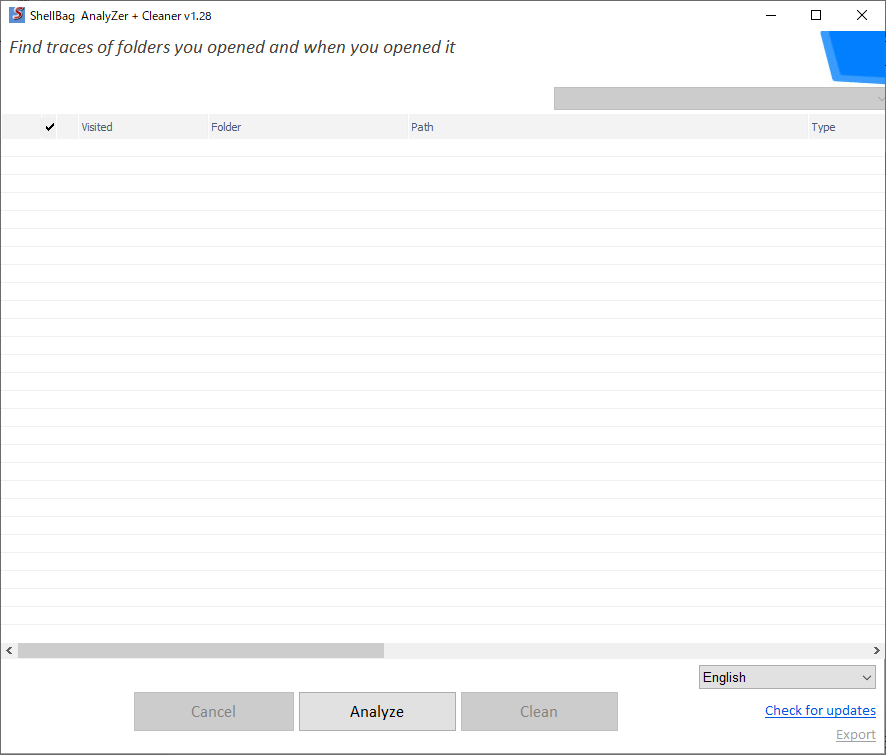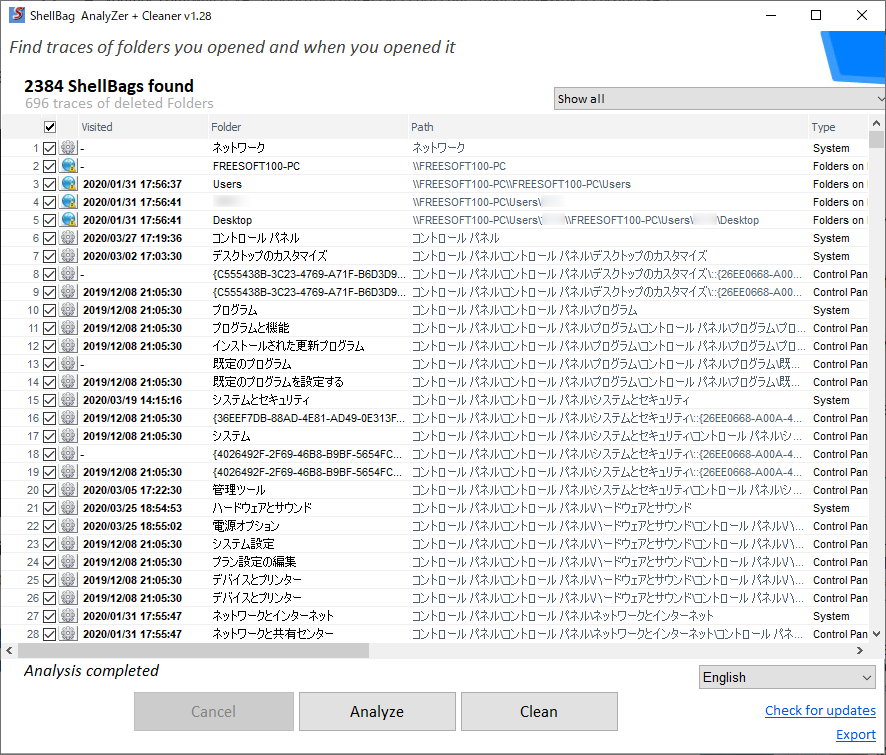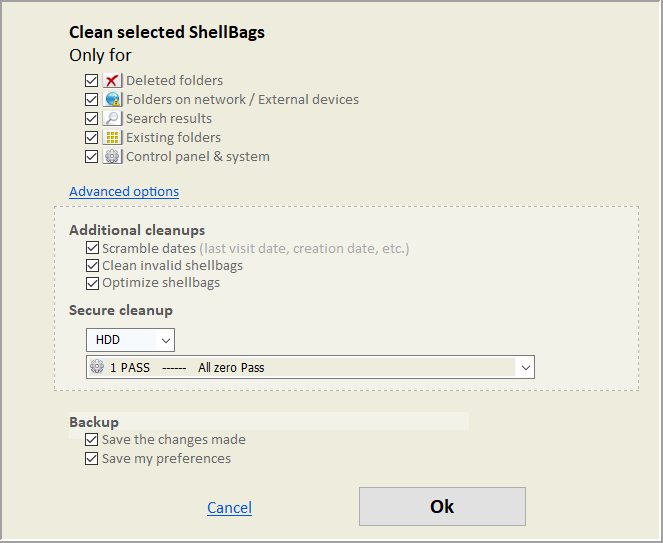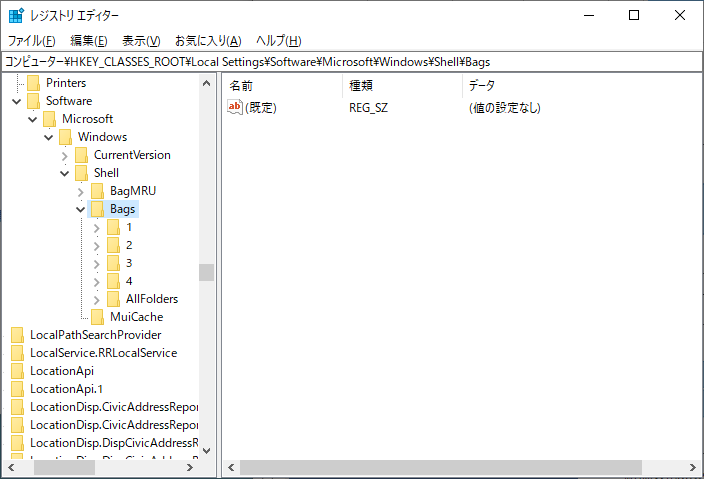レジストリに登録されたフォルダーについての情報(ShellBags)を検出し、削除するソフトです。
ShellBags は、2度目以降にフォルダーを開いた際に前回と同じ状態で利用できるよう、フォルダーのウィンドウサイズ、表示レイアウト、表示位置などの情報が記録されています。
ShellBags はフォルダーを削除した後も残り続けてしまうため、本ソフトを利用することで不要なレジストリエントリをクリーンアップできます。
Shellbag Analyzer & Cleaner の使い方
ダウンロード と インストール
- 提供元サイトのダウンロードページへアクセスし、「ダウンロード」ボタンをクリックしてダウンロードします。
- ダウンロードした shellbag_analyzer_cleaner.exe から起動します。
※ 本ソフトはインストール不要で利用できます。
使い方
基本的な使い方
ShellBags をクリーンアップする
- 本ソフトを起動するとメイン画面が表示されます。
画面右下の「日本人」プルダウンをクリックして「English」を選択し、英語表記にします。
※ 日本語表記は文字化けや直訳でわかりにくい部分があるため、ここでは英語表記で進めていきます。 - 画面下部の「Analyze」ボタンをクリックすると、ShellBags の分析を開始します。
- 解析が終わると、画面左下に「Analysis completed(解析完了)」と表示されます。
表示内容
表示される内容は次の通り。
- Visited … 訪問日時
- Folder … フォルダー名
- Path … フォルダーパス
- Type … 種類
- Slot number /li>
- Slot key … レジストリパス
- Window position … ウィンドウ位置
- Window size … ウィンドウサイズ
- Creation date … 作成日時
- Modification date … 更新日時
- Access date … アクセス日時
絞り込み表示
画面右上の「Show all」プルダウンをクリックして、次の表示に絞り込むこともできます。
- Show all
すべて - Deleted folders
削除されたフォルダー - Folders on network / External devices
ネットワーク上のフォルダー/外部デバイス - Existing folders
既存のフォルダー - Control Panel & System
コントロールパネル&システム - Search results
検索結果
- 削除対象の項目にはチェックが入っているので、除外したい場合はチェックを外した後、メイン画面下部の「Clean」ボタンをクリックします。
- 「Clean selected ShellBags(選択した ShellBags をクリーンアップ)」画面が表示されます。
Only for(削除項目を選択)
チェックの入っている項目を削除します。
※ 「絞り込み表示」の項目と同じ項目です。
Advanced options(高度なオプション)
Additional cleanups(追加のクリーンアップ)- Scramble dates (last visit date, creation date, etc.)
- Clean invalid shellbags
無効な ShellBags をクリーンアップする - Optimize shellbags
ShellBags を最適化する
Secure cleanup(セキュアなクリーンアップ) ディスクを選択し、クリーンアップ方法を選択できます。
※ 1回上書き、3回上書き、7回上書き、35回上書きなど
Backup(バックアップ)
実行前にレジストリのバックアップを行います。
両方ともチェックを入れておくと安全です。
設定が終わったら「Ok」ボタンをクリックします。 - Scramble dates (last visit date, creation date, etc.)
- 「Congratulations! Backups were performed.(おめでとう!バックアップが実行されました)」ウィンドウが表示されるので「OK」ボタンをクリックします。
デスクトップに「ShellBags Backups ...」フォルダーが作成され、レジストリのバックアップが保存されます。
- classes-Shell-BagMRU.reg
- classes-Shell-Bags.reg
- Shell-BagMRU.reg
- Shell-Bags.reg
※ クリーンアップ後に問題が発生した場合、ここで作成された上記のレジストリをすべて実行すると元に戻ります。 - クリーンアップが実行されます。
「Cleanup completed!(クリーンアップ完了!)」画面が表示されます。
次の中から最適化について選択して「OK」ボタンをクリックします。
- Optimize now
今すぐ最適化を実行 - Optimize at next logon
次回ログオン時に最適化を実行 - Don't optimize
最適化しない
- Optimize now
- 「Optimize now」を選択して最適化を実行した場合、「ShellBags optimization completed!(ShellBags の最適化が完了しました!)」画面が表示されます。
メイン画面右上の「×」ボタンをクリックして終了します。
クリーンアップ対象のレジストリについて
クリーンアップ対象の ShellBags について、レジストリ エディターで削除されている様子です。※ HKEY_CLASSES_ROOT\Local Settings\Software\Microsoft\Windows\Shell\Bags
- 本ソフト実行前
- クリーンアップ完了時
- 最適化完了時
更新履歴
※ 機械翻訳で日本語にしています。
Version 1.31 (2025/04/18)
- UI の改善 : high DPI
- サポートの改善 : ARM64
Version 1.30 (2021/08/29)
- スキャンの改善
Version 1.29 (2021/04/19)
- 速度の向上
- スキャンの改善:削除されたフォルダーのトレース
- UI の改善
※ 本ソフトは owl 様 のご推薦により掲載させていただきました。(掲載日:2020年04月28日)